因为制作PPT的时候需要用一些透明的图片,经过几次试验,确实达到了效果,特此发布方法。
首先选好你要的图片,我的如下:

这个图片如果放在ppt中,是显示白色背景的。
用PS打开这个文件,用魔棒将白色背景选上,然后按右键,在菜单中选择“选择反选”,如下图:

这样就得到所需图片了,按下Ctl+C,进行复制。
然后新建一个图片,注意,背景内容一栏选择“透明”,如下:
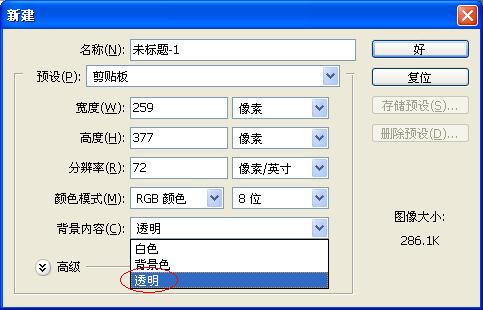
ok,这个时候再按Ctl+V,将图片复制了。效果如下:

好了,现在可以另存成PNG格式的图片了,此图片已经是背景为透明效果的图片了。
(注意,不能另存为bmp,否则还是白色背景。)
效果图如下:

版权声明:本文为tornadofeng原创文章,遵循CC 4.0 BY-SA版权协议,转载请附上原文出处链接和本声明。